Загрузочный экран Windows
Автор: Admin
Дата: 2013-05-26
Хотелось ли когда-нибудь Вам изменить экран загрузки Windows XP, а точнее ту картинку, которая в это время отображается? Наверное многие подумают, что да - хотелось бы, но не знали как. Тогда в этой статье сможете узнать как сменить стандартный и уже надоевший загрузочный экран Windows на свой - тот, который будет ежедневно радовать Вас своим видом! Все это Вы сумеете сделать самостоятельно, своими руками, и самое главное бесплатно! Не стоит сразу закрывать статью, оправдывая себя, что ничего не получиться - нужно пробовать! Не совершает ошибок лишь тот, кто ничего не делает!
Давайте ниже взглянем на картинку и увидим как будет выглядеть новый экран загрузки Windows:

По-моему всё на бутскрине выглядит четко, ровно, классически, нет ничего лишнего и очень даже прилично смотрится!
За отображение при стартапе загрузочного экрана в Windows XP отвечают два файла загрузки ядра - ntoskrnl.exe и ntkrnlpa.exe. Эти файлы расположены в системной директории и найти их можно по следующему пути: C:\WINDOWS\system32.
Файл ntoskrnl.exe отвечает за экран загрузки в 32-битной версии программы Windows XP, а ntkrnlpa.exe предназначен для работы загрузочного экрана в 64-разрядной версии ОС Windows XP.
Немного о содержимом файла ntoskrnl.exe. Этот файл представляет собой контейнер, набор картинок упакованных в exe-файл. Среди набора изображения, которые представляют отдельные элементы общей картинки загрузочного экрана: фон, центральное изображение-логотип, статус бар, линии и и другие различные элементы. Это содержимое набора картинок и расширение самих изображений в ntoskrnl.exe файле строго определено и возможно лишь редактирование лишь существующего методом замены на аналогичные элементы с такими же параметрами.
Редактировать файл ntoskrnl.exe позволяет программка ResHacker или аналог ResEdit. Скачать эти программы можно тут. Программа абсолютно бесплатная.
Лучше всего находить уже готовые понравившиеся Вам файлы загрузочных экранов и пользоваться уже существующими в них элементами-картинками и вставлять их в свой ntoskrnl.exe файл. Взять набор таких картинок можно здесь.
ВНИМАНИЕ! ПРЕДУПРЕЖДЕНИЕ!!!
Все манипуляции с файлами Вы производите на свой страх и риск. Неправильные действия с этими файлами могут привести к сбоям в загрузке системы, либо к невозможности загрузки ОС и переустановке последней. Перед началом действий рекомендуется дочитать данную статью до конца.
Во избежание различных непредсказуемых ситуаций обязательно всегда перед началом редактирования сохраняйте оригинальные версии данных файлов! В противном случае загрузка ядра Windows XP может закончиться плачевно.
После того как Вы отредактировали ntoskrnl.exe файл по своему вкусу его необходимо подложить вместо оригинальных версий. В обычном режиме сделать этого не получится, т.к. сработает защита на замену. Но решение есть. Безопасный режим позволяет заменить данные файлы.
Итак, после окончания редактирования отправляем компьютер в перезагрузку и после появления BIOS чтобы попасть в безопасный режим периодически нажимаем F8 до появления нужного меню.
После загрузки Windows XP в безопасном режиме производим замену оригинального файла ntoskrnl.exe на только что отредактированный свой файл ntoskrnl.exe. Больше никаких манипуляций в безопасном режиме производить не нужно. Снова перезагружаемся. И если Вы все сделали правильно, то при загрузке Windows будет показан Ваш новый загрузочный экран.
Если же система не загружается совсем, виснет или появляется синий экран и уходит в перезагрузку, то видимо Вы что-то не учли и сделали что-то не так. В этом случае необходимо снова зайти в безопасный режим и вернуть в C:\WINDOWS\system32 оригинальный файл ntoskrnl.exe.
Еще одно небольшое замечание. Если новый созданный Вами загрузочный работает на Вашем компьютере, то это совсем не означает, что он будет работать на другом компьютере, отличным от Вашего. Это связано с тем что в файле ядра ntoskrnl.exe хранится информация о конфигурации компьютера (например, типе процессора, оперативной памяти, чипсете и т.п.).
Обзор уже посмотрели 8315 раз!
|
Если статья показалась Вам интересной, поделитесь этим с другими и отметьте кнопкой соцсети:
|
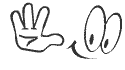 |
Если обзор Вам понравился, то можете подписаться на E-mail рассылку. Для получения новых статей укажите Ваш e-mail в форме ниже:
Еще интересные статьи из других рубрик:
|
|
Буду рад Вашим комментариям!
Коментарии к текущей заметке:
Добавить комментарий